ਵਿਸ਼ਾ - ਸੂਚੀ
ਟਿਊਟੋਰਿਅਲ ਦਿਖਾਉਂਦਾ ਹੈ ਕਿ ਐਕਸਲ ਵਿੱਚ What-If ਵਿਸ਼ਲੇਸ਼ਣ ਲਈ ਡੇਟਾ ਟੇਬਲ ਦੀ ਵਰਤੋਂ ਕਿਵੇਂ ਕਰਨੀ ਹੈ। ਆਪਣੇ ਫਾਰਮੂਲੇ 'ਤੇ ਇੱਕ ਜਾਂ ਦੋ ਇਨਪੁਟ ਮੁੱਲਾਂ ਦੇ ਪ੍ਰਭਾਵਾਂ ਨੂੰ ਦੇਖਣ ਲਈ ਇੱਕ-ਵੇਰੀਏਬਲ ਅਤੇ ਦੋ-ਵੇਰੀਏਬਲ ਟੇਬਲ ਕਿਵੇਂ ਬਣਾਉਣਾ ਹੈ, ਅਤੇ ਇੱਕ ਵਾਰ ਵਿੱਚ ਕਈ ਫਾਰਮੂਲਿਆਂ ਦਾ ਮੁਲਾਂਕਣ ਕਰਨ ਲਈ ਇੱਕ ਡਾਟਾ ਸਾਰਣੀ ਨੂੰ ਕਿਵੇਂ ਸੈੱਟ ਕਰਨਾ ਹੈ ਬਾਰੇ ਜਾਣੋ।
ਤੁਸੀਂ ਕਈ ਵੇਰੀਏਬਲਾਂ 'ਤੇ ਨਿਰਭਰ ਇੱਕ ਗੁੰਝਲਦਾਰ ਫਾਰਮੂਲਾ ਬਣਾਇਆ ਹੈ ਅਤੇ ਇਹ ਜਾਣਨਾ ਚਾਹੁੰਦੇ ਹੋ ਕਿ ਉਹਨਾਂ ਇਨਪੁਟਸ ਨੂੰ ਬਦਲਣ ਨਾਲ ਨਤੀਜੇ ਕਿਵੇਂ ਬਦਲਦੇ ਹਨ। ਹਰੇਕ ਵੇਰੀਏਬਲ ਦੀ ਵੱਖਰੇ ਤੌਰ 'ਤੇ ਜਾਂਚ ਕਰਨ ਦੀ ਬਜਾਏ, ਇੱਕ ਕੀ-ਜੇਕਰ ਵਿਸ਼ਲੇਸ਼ਣ ਡੇਟਾ ਸਾਰਣੀ ਬਣਾਓ ਅਤੇ ਸਾਰੇ ਸੰਭਾਵੀ ਨਤੀਜਿਆਂ ਨੂੰ ਇੱਕ ਝਲਕ ਨਾਲ ਵੇਖੋ!
ਐਕਸਲ ਵਿੱਚ ਡੇਟਾ ਸਾਰਣੀ ਕੀ ਹੈ ?
Microsoft Excel ਵਿੱਚ, ਇੱਕ ਡੇਟਾ ਸਾਰਣੀ ਕੀ-ਜੇ ਵਿਸ਼ਲੇਸ਼ਣ ਟੂਲ ਵਿੱਚੋਂ ਇੱਕ ਹੈ ਜੋ ਤੁਹਾਨੂੰ ਫਾਰਮੂਲਿਆਂ ਲਈ ਵੱਖ-ਵੱਖ ਇਨਪੁਟ ਮੁੱਲਾਂ ਨੂੰ ਅਜ਼ਮਾਉਣ ਅਤੇ ਇਹ ਦੇਖਣ ਦੀ ਇਜਾਜ਼ਤ ਦਿੰਦਾ ਹੈ ਕਿ ਉਹਨਾਂ ਮੁੱਲਾਂ ਵਿੱਚ ਤਬਦੀਲੀਆਂ ਫਾਰਮੂਲਿਆਂ ਨੂੰ ਕਿਵੇਂ ਪ੍ਰਭਾਵਿਤ ਕਰਦੀਆਂ ਹਨ। ਆਉਟਪੁੱਟ।
ਡੇਟਾ ਟੇਬਲ ਵਿਸ਼ੇਸ਼ ਤੌਰ 'ਤੇ ਲਾਭਦਾਇਕ ਹੁੰਦੇ ਹਨ ਜਦੋਂ ਕੋਈ ਫਾਰਮੂਲਾ ਕਈ ਮੁੱਲਾਂ 'ਤੇ ਨਿਰਭਰ ਕਰਦਾ ਹੈ, ਅਤੇ ਤੁਸੀਂ ਇਨਪੁਟਸ ਦੇ ਵੱਖ-ਵੱਖ ਸੰਜੋਗਾਂ ਨਾਲ ਪ੍ਰਯੋਗ ਕਰਨਾ ਅਤੇ ਨਤੀਜਿਆਂ ਦੀ ਤੁਲਨਾ ਕਰਨਾ ਚਾਹੁੰਦੇ ਹੋ।
ਵਰਤਮਾਨ ਵਿੱਚ, ਇੱਕ ਵੇਰੀਏਬਲ ਮੌਜੂਦ ਹੈ ਡਾਟਾ ਟੇਬਲ ਅਤੇ ਦੋ ਵੇਰੀਏਬਲ ਡਾਟਾ ਟੇਬਲ। ਹਾਲਾਂਕਿ ਵੱਧ ਤੋਂ ਵੱਧ ਦੋ ਵੱਖ-ਵੱਖ ਇਨਪੁਟ ਸੈੱਲਾਂ ਤੱਕ ਸੀਮਿਤ ਹੈ, ਇੱਕ ਡੇਟਾ ਸਾਰਣੀ ਤੁਹਾਨੂੰ ਜਿੰਨੇ ਚਾਹੋ ਪਰਿਵਰਤਨਸ਼ੀਲ ਮੁੱਲਾਂ ਦੀ ਜਾਂਚ ਕਰਨ ਦੇ ਯੋਗ ਬਣਾਉਂਦੀ ਹੈ।
ਨੋਟ ਕਰੋ। ਇੱਕ ਡਾਟਾ ਸਾਰਣੀ ਇੱਕ ਐਕਸਲ ਸਾਰਣੀ ਵਰਗੀ ਚੀਜ਼ ਨਹੀਂ ਹੈ, ਜਿਸਦਾ ਉਦੇਸ਼ ਸੰਬੰਧਿਤ ਡੇਟਾ ਦੇ ਇੱਕ ਸਮੂਹ ਦਾ ਪ੍ਰਬੰਧਨ ਕਰਨਾ ਹੈ। ਜੇਕਰ ਤੁਸੀਂ ਬਣਾਉਣ, ਸਾਫ਼ ਕਰਨ ਅਤੇ ਫਾਰਮੈਟ ਕਰਨ ਦੇ ਕਈ ਸੰਭਵ ਤਰੀਕਿਆਂ ਬਾਰੇ ਸਿੱਖਣਾ ਚਾਹੁੰਦੇ ਹੋਨਿਯਮਤ ਐਕਸਲ ਟੇਬਲ, ਡਾਟਾ ਟੇਬਲ ਨਹੀਂ, ਕਿਰਪਾ ਕਰਕੇ ਇਸ ਟਿਊਟੋਰਿਅਲ ਨੂੰ ਦੇਖੋ: ਐਕਸਲ ਵਿੱਚ ਇੱਕ ਟੇਬਲ ਕਿਵੇਂ ਬਣਾਉਣਾ ਅਤੇ ਵਰਤਣਾ ਹੈ।
ਐਕਸਲ ਵਿੱਚ ਇੱਕ ਵੇਰੀਏਬਲ ਡੇਟਾ ਟੇਬਲ ਕਿਵੇਂ ਬਣਾਇਆ ਜਾਵੇ
ਇੱਕ ਐਕਸਲ ਵਿੱਚ ਵੇਰੀਏਬਲ ਡੇਟਾ ਟੇਬਲ ਇੱਕ ਸਿੰਗਲ ਇਨਪੁਟ ਸੈੱਲ ਲਈ ਮੁੱਲਾਂ ਦੀ ਇੱਕ ਲੜੀ ਦੀ ਜਾਂਚ ਕਰਨ ਦੀ ਇਜਾਜ਼ਤ ਦਿੰਦਾ ਹੈ ਅਤੇ ਇਹ ਦਿਖਾਉਂਦਾ ਹੈ ਕਿ ਉਹ ਮੁੱਲ ਇੱਕ ਸੰਬੰਧਿਤ ਫਾਰਮੂਲੇ ਦੇ ਨਤੀਜੇ ਨੂੰ ਕਿਵੇਂ ਪ੍ਰਭਾਵਿਤ ਕਰਦੇ ਹਨ।
ਇਸ ਨੂੰ ਬਿਹਤਰ ਢੰਗ ਨਾਲ ਸਮਝਣ ਵਿੱਚ ਤੁਹਾਡੀ ਮਦਦ ਕਰਨ ਲਈ ਵਿਸ਼ੇਸ਼ਤਾ, ਅਸੀਂ ਆਮ ਕਦਮਾਂ ਦਾ ਵਰਣਨ ਕਰਨ ਦੀ ਬਜਾਏ ਇੱਕ ਖਾਸ ਉਦਾਹਰਣ ਦੀ ਪਾਲਣਾ ਕਰਨ ਜਾ ਰਹੇ ਹਾਂ।
ਮੰਨ ਲਓ ਕਿ ਤੁਸੀਂ ਆਪਣੀ ਬੱਚਤ ਨੂੰ ਇੱਕ ਬੈਂਕ ਵਿੱਚ ਜਮ੍ਹਾ ਕਰਨ ਬਾਰੇ ਵਿਚਾਰ ਕਰ ਰਹੇ ਹੋ, ਜੋ ਕਿ 5% ਵਿਆਜ ਅਦਾ ਕਰਦਾ ਹੈ ਜੋ ਮਹੀਨਾਵਾਰ ਮਿਸ਼ਰਿਤ ਹੁੰਦਾ ਹੈ। ਵੱਖ-ਵੱਖ ਵਿਕਲਪਾਂ ਦੀ ਜਾਂਚ ਕਰਨ ਲਈ, ਤੁਸੀਂ ਹੇਠਾਂ ਦਿੱਤੇ ਮਿਸ਼ਰਿਤ ਵਿਆਜ ਕੈਲਕੁਲੇਟਰ ਨੂੰ ਬਣਾਇਆ ਹੈ ਜਿੱਥੇ:
- B8 ਵਿੱਚ FV ਫਾਰਮੂਲਾ ਹੈ ਜੋ ਸਮਾਪਤੀ ਬਕਾਇਆ ਦੀ ਗਣਨਾ ਕਰਦਾ ਹੈ।
- B2 ਉਹ ਵੇਰੀਏਬਲ ਹੈ ਜਿਸ ਦੀ ਤੁਸੀਂ ਜਾਂਚ ਕਰਨਾ ਚਾਹੁੰਦੇ ਹੋ (ਸ਼ੁਰੂਆਤੀ ਨਿਵੇਸ਼)।
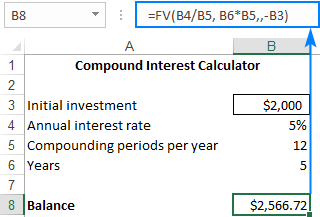
ਅਤੇ ਹੁਣ, ਆਓ ਇਹ ਦੇਖਣ ਲਈ ਇੱਕ ਸਧਾਰਨ ਕੀ-ਜੇ ਵਿਸ਼ਲੇਸ਼ਣ ਕਰੀਏ ਕਿ ਤੁਹਾਡੀ ਬਚਤ ਤੁਹਾਡੀ ਰਕਮ ਦੇ ਆਧਾਰ 'ਤੇ 5 ਸਾਲਾਂ ਵਿੱਚ ਕੀ ਹੋਵੇਗੀ। ਸ਼ੁਰੂਆਤੀ ਨਿਵੇਸ਼, $1,000 ਤੋਂ $6,000 ਤੱਕ।
ਇੱਕ-ਵੇਰੀਏਬਲ ਡੇਟਾ ਸਾਰਣੀ ਬਣਾਉਣ ਲਈ ਇੱਥੇ ਕਦਮ ਹਨ:
- ਇੱਕ ਕਾਲਮ ਵਿੱਚ ਜਾਂ ਇੱਕ ਕਤਾਰ ਵਿੱਚ ਵੇਰੀਏਬਲ ਮੁੱਲ ਦਾਖਲ ਕਰੋ। ਇਸ ਉਦਾਹਰਨ ਵਿੱਚ, ਅਸੀਂ ਇੱਕ ਕਾਲਮ-ਅਧਾਰਿਤ ਡੇਟਾ ਟੇਬਲ ਬਣਾਉਣ ਜਾ ਰਹੇ ਹਾਂ, ਇਸਲਈ ਅਸੀਂ ਇੱਕ ਕਾਲਮ (D3:D8) ਵਿੱਚ ਆਪਣੇ ਵੇਰੀਏਬਲ ਮੁੱਲਾਂ ਨੂੰ ਟਾਈਪ ਕਰਦੇ ਹਾਂ ਅਤੇ ਨਤੀਜਿਆਂ ਲਈ ਸੱਜੇ ਪਾਸੇ ਘੱਟੋ-ਘੱਟ ਇੱਕ ਖਾਲੀ ਕਾਲਮ ਛੱਡ ਦਿੰਦੇ ਹਾਂ।
- ਆਪਣਾ ਫਾਰਮੂਲਾ ਸੈੱਲ ਵਿੱਚ ਇੱਕ ਕਤਾਰ ਉੱਪਰ ਅਤੇ ਇੱਕ ਸੈੱਲ ਵਿੱਚ ਟਾਈਪ ਕਰੋਵੇਰੀਏਬਲ ਮੁੱਲਾਂ ਦਾ ਅਧਿਕਾਰ (ਸਾਡੇ ਕੇਸ ਵਿੱਚ E2)। ਜਾਂ, ਇਸ ਸੈੱਲ ਨੂੰ ਆਪਣੇ ਮੂਲ ਡੇਟਾਸੇਟ ਵਿੱਚ ਫਾਰਮੂਲੇ ਨਾਲ ਲਿੰਕ ਕਰੋ (ਜੇ ਤੁਸੀਂ ਭਵਿੱਖ ਵਿੱਚ ਫਾਰਮੂਲਾ ਬਦਲਣ ਦਾ ਫੈਸਲਾ ਕਰਦੇ ਹੋ, ਤਾਂ ਤੁਹਾਨੂੰ ਸਿਰਫ਼ ਇੱਕ ਸੈੱਲ ਨੂੰ ਅੱਪਡੇਟ ਕਰਨ ਦੀ ਲੋੜ ਹੋਵੇਗੀ)। ਅਸੀਂ ਬਾਅਦ ਵਾਲਾ ਵਿਕਲਪ ਚੁਣਦੇ ਹਾਂ, ਅਤੇ ਇਸ ਸਧਾਰਨ ਫਾਰਮੂਲੇ ਨੂੰ E2:
=B8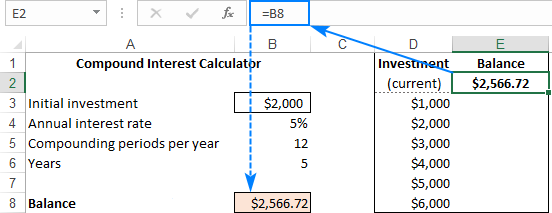
ਟਿਪ ਵਿੱਚ ਦਾਖਲ ਕਰਦੇ ਹਾਂ। ਜੇਕਰ ਤੁਸੀਂ ਦੂਜੇ ਫਾਰਮੂਲਿਆਂ 'ਤੇ ਵੇਰੀਏਬਲ ਮੁੱਲਾਂ ਦੇ ਪ੍ਰਭਾਵ ਦੀ ਜਾਂਚ ਕਰਨਾ ਚਾਹੁੰਦੇ ਹੋ ਜੋ ਇੱਕੋ ਇਨਪੁਟ ਸੈੱਲ ਦਾ ਹਵਾਲਾ ਦਿੰਦੇ ਹਨ, ਤਾਂ ਪਹਿਲੇ ਫਾਰਮੂਲੇ ਦੇ ਸੱਜੇ ਪਾਸੇ ਵਾਧੂ ਫਾਰਮੂਲੇ ਦਾਖਲ ਕਰੋ, ਜਿਵੇਂ ਕਿ ਇਸ ਉਦਾਹਰਨ ਵਿੱਚ ਦਿਖਾਇਆ ਗਿਆ ਹੈ।
- ਤੁਹਾਡੇ ਫਾਰਮੂਲੇ, ਵੇਰੀਏਬਲ ਮੁੱਲ ਸੈੱਲਾਂ ਅਤੇ ਨਤੀਜਿਆਂ (D2:E8) ਲਈ ਖਾਲੀ ਸੈੱਲਾਂ ਸਮੇਤ ਡਾਟਾ ਸਾਰਣੀ ਰੇਂਜ ਚੁਣੋ।
- ਡੇਟਾ<2 'ਤੇ ਜਾਓ।> ਟੈਬ > ਡੇਟਾ ਟੂਲ ਸਮੂਹ, ਕੀ-ਜੇ ਵਿਸ਼ਲੇਸ਼ਣ ਬਟਨ ਤੇ ਕਲਿਕ ਕਰੋ, ਅਤੇ ਫਿਰ ਡੇਟਾ ਟੇਬਲ…
<ਤੇ ਕਲਿਕ ਕਰੋ 11>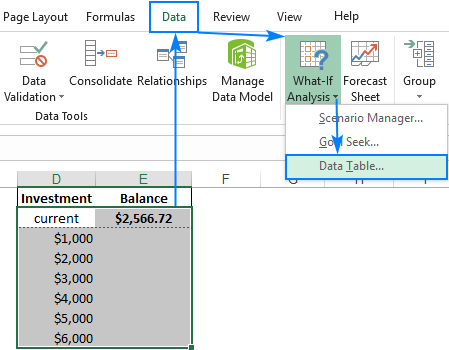
- ਡੇਟਾ ਟੇਬਲ ਡਾਇਲਾਗ ਵਿੰਡੋ ਵਿੱਚ, ਕਾਲਮ ਇਨਪੁਟ ਸੈੱਲ ਬਾਕਸ ਵਿੱਚ ਕਲਿੱਕ ਕਰੋ (ਕਿਉਂਕਿ ਸਾਡੇ ਨਿਵੇਸ਼ ਮੁੱਲ ਇੱਕ ਕਾਲਮ ਵਿੱਚ ਹਨ), ਅਤੇ ਚੁਣੋ। ਤੁਹਾਡੇ ਫਾਰਮੂਲੇ ਵਿੱਚ ਹਵਾਲਾ ਦਿੱਤਾ ਵੇਰੀਏਬਲ ਸੈੱਲ। ਇਸ ਉਦਾਹਰਨ ਵਿੱਚ, ਅਸੀਂ B3 ਦੀ ਚੋਣ ਕਰਦੇ ਹਾਂ ਜਿਸ ਵਿੱਚ ਸ਼ੁਰੂਆਤੀ ਨਿਵੇਸ਼ ਮੁੱਲ ਸ਼ਾਮਲ ਹੁੰਦਾ ਹੈ।
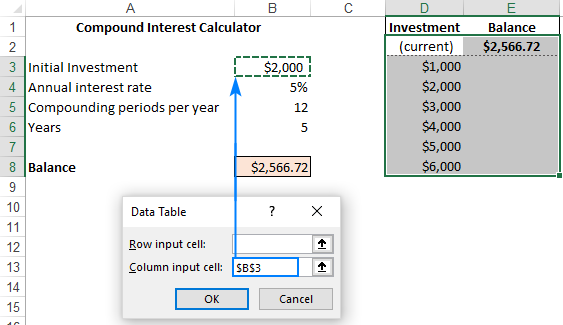
- ਠੀਕ ਹੈ 'ਤੇ ਕਲਿੱਕ ਕਰੋ, ਅਤੇ ਐਕਸਲ ਤੁਰੰਤ ਖਾਲੀ ਸੈੱਲਾਂ ਦੇ ਅਨੁਸਾਰੀ ਨਤੀਜਿਆਂ ਨਾਲ ਤਿਆਰ ਕਰੇਗਾ। ਉਸੇ ਕਤਾਰ ਵਿੱਚ ਵੇਰੀਏਬਲ ਮੁੱਲ।
- ਇੱਛਤ ਨੰਬਰ ਫਾਰਮੈਟ ਨੂੰ ਨਤੀਜਿਆਂ ਵਿੱਚ ਲਾਗੂ ਕਰੋ (ਸਾਡੇ ਕੇਸ ਵਿੱਚ ਮੁਦਰਾ ), ਅਤੇ ਤੁਸੀਂ ਜਾਣ ਲਈ ਤਿਆਰ ਹੋ!
- ਡੇਟਾ ਟੇਬਲ ਡਾਇਲਾਗ ਵਿੰਡੋ ਵਿੱਚ, ਕਾਲਮ ਇਨਪੁਟ ਸੈੱਲ ਬਾਕਸ ਵਿੱਚ ਕਲਿੱਕ ਕਰੋ (ਕਿਉਂਕਿ ਸਾਡੇ ਨਿਵੇਸ਼ ਮੁੱਲ ਇੱਕ ਕਾਲਮ ਵਿੱਚ ਹਨ), ਅਤੇ ਚੁਣੋ। ਤੁਹਾਡੇ ਫਾਰਮੂਲੇ ਵਿੱਚ ਹਵਾਲਾ ਦਿੱਤਾ ਵੇਰੀਏਬਲ ਸੈੱਲ। ਇਸ ਉਦਾਹਰਨ ਵਿੱਚ, ਅਸੀਂ B3 ਦੀ ਚੋਣ ਕਰਦੇ ਹਾਂ ਜਿਸ ਵਿੱਚ ਸ਼ੁਰੂਆਤੀ ਨਿਵੇਸ਼ ਮੁੱਲ ਸ਼ਾਮਲ ਹੁੰਦਾ ਹੈ।
ਹੁਣ, ਤੁਸੀਂ ਆਪਣੀ ਇਕ-ਵੇਰੀਏਬਲ ਡੇਟਾ ਟੇਬਲ 'ਤੇ ਇੱਕ ਝਾਤ ਮਾਰ ਸਕਦੇ ਹੋ, ਸੰਭਵ ਦੀ ਜਾਂਚ ਕਰ ਸਕਦੇ ਹੋਬਕਾਇਆ ਅਤੇ ਅਨੁਕੂਲ ਡਿਪਾਜ਼ਿਟ ਆਕਾਰ ਦੀ ਚੋਣ ਕਰੋ:
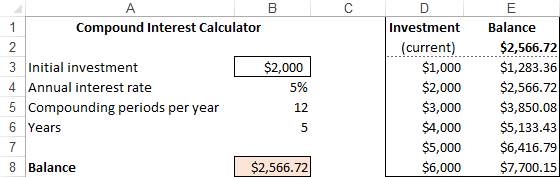
ਕਤਾਰ-ਅਧਾਰਿਤ ਡੇਟਾ ਸਾਰਣੀ
ਉਪਰੋਕਤ ਉਦਾਹਰਨ ਦਿਖਾਉਂਦਾ ਹੈ ਕਿ ਇੱਕ ਵਰਟੀਕਲ ਨੂੰ ਕਿਵੇਂ ਸੈਟ ਅਪ ਕਰਨਾ ਹੈ , ਜਾਂ ਕਾਲਮ-ਅਧਾਰਿਤ , Excel ਵਿੱਚ ਡਾਟਾ ਸਾਰਣੀ। ਜੇਕਰ ਤੁਸੀਂ ਇੱਕ ਲੇਟਵੇਂ ਲੇਆਉਟ ਨੂੰ ਤਰਜੀਹ ਦਿੰਦੇ ਹੋ, ਤਾਂ ਤੁਹਾਨੂੰ ਇਹ ਕਰਨ ਦੀ ਲੋੜ ਹੈ:
- ਇੱਕ ਕਤਾਰ ਵਿੱਚ ਵੇਰੀਏਬਲ ਮੁੱਲ ਟਾਈਪ ਕਰੋ, ਖੱਬੇ ਪਾਸੇ ਘੱਟੋ-ਘੱਟ ਇੱਕ ਖਾਲੀ ਕਾਲਮ ਛੱਡੋ (ਫ਼ਾਰਮੂਲੇ ਲਈ ) ਅਤੇ ਹੇਠਾਂ ਇੱਕ ਖਾਲੀ ਕਤਾਰ (ਨਤੀਜਿਆਂ ਲਈ)। ਇਸ ਉਦਾਹਰਨ ਲਈ, ਅਸੀਂ ਸੈੱਲ F3:J3 ਵਿੱਚ ਵੇਰੀਏਬਲ ਮੁੱਲ ਦਾਖਲ ਕਰਦੇ ਹਾਂ।
- ਸੈੱਲ ਵਿੱਚ ਫਾਰਮੂਲਾ ਦਾਖਲ ਕਰੋ ਜੋ ਤੁਹਾਡੇ ਪਹਿਲੇ ਵੇਰੀਏਬਲ ਮੁੱਲ ਦੇ ਖੱਬੇ ਪਾਸੇ ਇੱਕ ਕਾਲਮ ਹੈ ਅਤੇ ਇੱਕ ਸੈੱਲ ਹੇਠਾਂ ਹੈ (ਸਾਡੇ ਕੇਸ ਵਿੱਚ E4)।
- ਉੱਪਰ ਦੱਸੇ ਅਨੁਸਾਰ ਇੱਕ ਡੇਟਾ ਟੇਬਲ ਬਣਾਓ, ਪਰ ਰੋ ਇਨਪੁਟ ਸੈੱਲ ਬਾਕਸ ਵਿੱਚ ਇਨਪੁਟ ਮੁੱਲ (B3) ਦਰਜ ਕਰੋ:
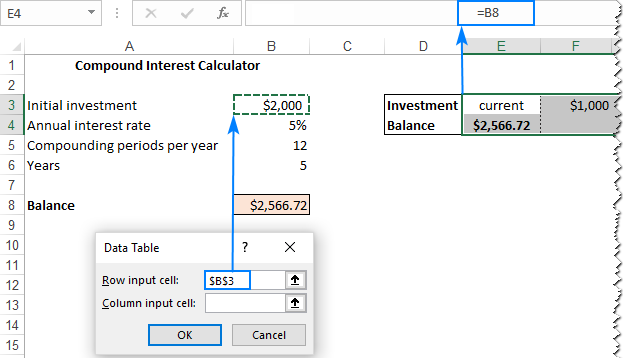
- ਠੀਕ ਹੈ 'ਤੇ ਕਲਿੱਕ ਕਰੋ, ਅਤੇ ਤੁਹਾਡੇ ਕੋਲ ਹੇਠਾਂ ਦਿੱਤੇ ਨਤੀਜੇ ਹੋਣਗੇ:

ਐਕਸਲ ਵਿੱਚ ਦੋ ਵੇਰੀਏਬਲ ਡੇਟਾ ਟੇਬਲ ਕਿਵੇਂ ਬਣਾਇਆ ਜਾਵੇ
A ਦੋ-ਵੇਰੀਏਬਲ ਡੇਟਾ ਟੇਬਲ ਦਿਖਾਉਂਦਾ ਹੈ ਕਿ ਕਿਵੇਂ ਵੇਰੀਏਬਲ ਮੁੱਲਾਂ ਦੇ 2 ਸੈੱਟਾਂ ਦੇ ਵੱਖ-ਵੱਖ ਸੰਜੋਗ ਫਾਰਮੂਲਾ ਨਤੀਜੇ ਨੂੰ ਪ੍ਰਭਾਵਿਤ ਕਰਦੇ ਹਨ। ਦੂਜੇ ਸ਼ਬਦਾਂ ਵਿੱਚ, ਇਹ ਦਿਖਾਉਂਦਾ ਹੈ ਕਿ ਕਿਵੇਂ ਇੱਕੋ ਫਾਰਮੂਲੇ ਦੇ ਦੋ ਇਨਪੁਟ ਮੁੱਲਾਂ ਨੂੰ ਬਦਲਣ ਨਾਲ ਆਉਟਪੁੱਟ ਬਦਲਦੀ ਹੈ।
ਐਕਸਲ ਵਿੱਚ ਇੱਕ ਦੋ-ਵੇਰੀਏਬਲ ਡੇਟਾ ਟੇਬਲ ਬਣਾਉਣ ਦੇ ਪੜਾਅ ਅਸਲ ਵਿੱਚ ਉਹੀ ਹਨ ਜਿਵੇਂ ਕਿ ਉਪਰੋਕਤ ਉਦਾਹਰਨ, ਸਿਵਾਏ ਕਿ ਤੁਸੀਂ ਸੰਭਾਵਿਤ ਇਨਪੁਟ ਮੁੱਲਾਂ ਦੀਆਂ ਦੋ ਰੇਂਜਾਂ ਦਾਖਲ ਕਰਦੇ ਹੋ, ਇੱਕ ਇੱਕ ਕਤਾਰ ਵਿੱਚ ਅਤੇ ਦੂਜੀ ਇੱਕ ਕਾਲਮ ਵਿੱਚ।
ਇਹ ਦੇਖਣ ਲਈ ਕਿ ਇਹ ਕਿਵੇਂ ਕੰਮ ਕਰਦਾ ਹੈ, ਆਓ ਉਸੇ ਮਿਸ਼ਰਿਤ ਵਿਆਜ ਕੈਲਕੁਲੇਟਰ ਦੀ ਵਰਤੋਂ ਕਰੀਏ ਅਤੇ ਇਸਦੇ ਪ੍ਰਭਾਵਾਂ ਦੀ ਜਾਂਚ ਕਰੀਏ।ਬਕਾਇਆ 'ਤੇ ਸ਼ੁਰੂਆਤੀ ਨਿਵੇਸ਼ ਅਤੇ ਸਾਲਾਂ ਦੀ ਸੰਖਿਆ ਦਾ ਆਕਾਰ। ਇਸਨੂੰ ਪੂਰਾ ਕਰਨ ਲਈ, ਆਪਣੀ ਡੇਟਾ ਸਾਰਣੀ ਨੂੰ ਇਸ ਤਰੀਕੇ ਨਾਲ ਸੈਟ ਅਪ ਕਰੋ:
- ਇੱਕ ਖਾਲੀ ਸੈੱਲ ਵਿੱਚ ਆਪਣਾ ਫਾਰਮੂਲਾ ਦਾਖਲ ਕਰੋ ਜਾਂ ਉਸ ਸੈੱਲ ਨੂੰ ਆਪਣੇ ਅਸਲ ਫਾਰਮੂਲੇ ਨਾਲ ਲਿੰਕ ਕਰੋ। ਯਕੀਨੀ ਬਣਾਓ ਕਿ ਤੁਹਾਡੇ ਵੇਰੀਏਬਲ ਮੁੱਲਾਂ ਨੂੰ ਅਨੁਕੂਲਿਤ ਕਰਨ ਲਈ ਤੁਹਾਡੇ ਕੋਲ ਸੱਜੇ ਪਾਸੇ ਕਾਫ਼ੀ ਖਾਲੀ ਕਾਲਮ ਅਤੇ ਹੇਠਾਂ ਖਾਲੀ ਕਤਾਰਾਂ ਹਨ। ਪਹਿਲਾਂ ਵਾਂਗ, ਅਸੀਂ ਸੈੱਲ E2 ਨੂੰ ਮੂਲ FV ਫਾਰਮੂਲੇ ਨਾਲ ਲਿੰਕ ਕਰਦੇ ਹਾਂ ਜੋ ਬਕਾਇਆ ਦੀ ਗਣਨਾ ਕਰਦਾ ਹੈ:
=B8 - ਉਸੇ ਕਾਲਮ ਵਿੱਚ, ਫਾਰਮੂਲੇ ਦੇ ਹੇਠਾਂ ਇਨਪੁਟ ਮੁੱਲਾਂ ਦਾ ਇੱਕ ਸੈੱਟ ਟਾਈਪ ਕਰੋ (E3:E8 ਵਿੱਚ ਨਿਵੇਸ਼ ਮੁੱਲ)।<11
- ਉਸੇ ਕਤਾਰ ਵਿੱਚ, ਫਾਰਮੂਲੇ ਦੇ ਸੱਜੇ ਪਾਸੇ ਵੇਰੀਏਬਲ ਮੁੱਲਾਂ ਦੇ ਦੂਜੇ ਸੈੱਟ ਨੂੰ ਦਾਖਲ ਕਰੋ (F2:H2 ਵਿੱਚ ਸਾਲਾਂ ਦੀ ਸੰਖਿਆ)।
ਇਸ ਸਮੇਂ, ਤੁਹਾਡੀ ਦੋ ਵੇਰੀਏਬਲ ਡਾਟਾ ਸਾਰਣੀ ਇਸ ਤਰ੍ਹਾਂ ਦਿਖਾਈ ਦੇਣੀ ਚਾਹੀਦੀ ਹੈ:
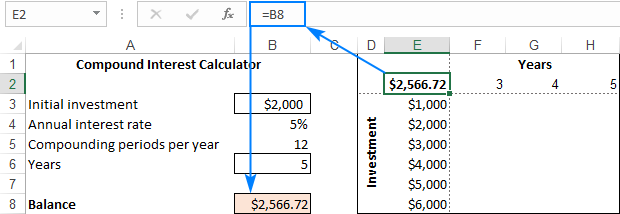
- ਫਾਰਮੂਲਾ, ਕਤਾਰ ਅਤੇ ਕਾਲਮ ਸਮੇਤ ਸਾਰੀ ਡਾਟਾ ਸਾਰਣੀ ਰੇਂਜ ਦੀ ਚੋਣ ਕਰੋ ਵੇਰੀਏਬਲ ਮੁੱਲਾਂ ਦਾ, ਅਤੇ ਸੈੱਲ ਜਿਨ੍ਹਾਂ ਵਿੱਚ ਗਣਨਾ ਕੀਤੇ ਮੁੱਲ ਦਿਖਾਈ ਦੇਣਗੇ। ਅਸੀਂ ਰੇਂਜ E2:H8 ਦੀ ਚੋਣ ਕਰਦੇ ਹਾਂ।
- ਪਹਿਲਾਂ ਤੋਂ ਜਾਣੇ-ਪਛਾਣੇ ਤਰੀਕੇ ਨਾਲ ਇੱਕ ਡੇਟਾ ਸਾਰਣੀ ਬਣਾਓ: ਡਾਟਾ ਟੈਬ > ਕੀ-ਜੇ ਵਿਸ਼ਲੇਸ਼ਣ ਬਟਨ > ਡੇਟਾ ਟੇਬਲ…
- ਰੋ ਇਨਪੁਟ ਸੈੱਲ ਬਾਕਸ ਵਿੱਚ, ਕਤਾਰ ਵਿੱਚ ਵੇਰੀਏਬਲ ਮੁੱਲਾਂ ਲਈ ਇਨਪੁਟ ਸੈੱਲ ਦਾ ਹਵਾਲਾ ਦਿਓ (ਇਸ ਉਦਾਹਰਨ ਵਿੱਚ, ਇਹ B6 ਹੈ ਜਿਸ ਵਿੱਚ <1 ਹੈ।>ਸਾਲ ਮੁੱਲ)।
- ਕਾਲਮ ਇਨਪੁਟ ਸੈੱਲ ਬਾਕਸ ਵਿੱਚ, ਕਾਲਮ ਵਿੱਚ ਵੇਰੀਏਬਲ ਮੁੱਲਾਂ ਲਈ ਇਨਪੁਟ ਸੈੱਲ ਦਾ ਹਵਾਲਾ ਦਿਓ (B3 ਜਿਸ ਵਿੱਚ ਸ਼ੁਰੂਆਤੀ ਨਿਵੇਸ਼ ਹੁੰਦਾ ਹੈ। ਮੁੱਲ)।
- ਠੀਕ ਹੈ 'ਤੇ ਕਲਿੱਕ ਕਰੋ।
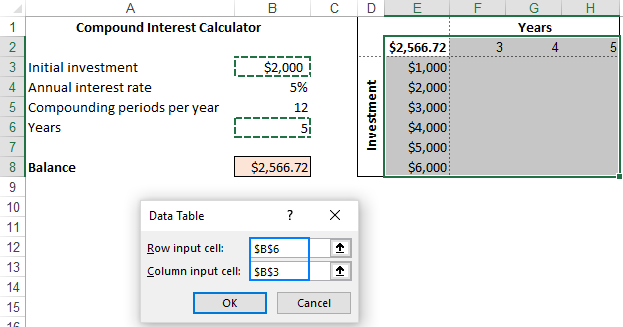
- ਵਿਕਲਪਿਕ ਤੌਰ 'ਤੇ, ਆਉਟਪੁੱਟ ਨੂੰ ਉਸ ਤਰੀਕੇ ਨਾਲ ਫਾਰਮੈਟ ਕਰੋ ਜਿਸ ਤਰ੍ਹਾਂ ਤੁਹਾਨੂੰ ਲੋੜ ਹੈ ( ਮੁਦਰਾ ਲਾਗੂ ਕਰਕੇ ਸਾਡੇ ਕੇਸ ਵਿੱਚ ਫਾਰਮੈਟ), ਅਤੇ ਨਤੀਜਿਆਂ ਦਾ ਵਿਸ਼ਲੇਸ਼ਣ ਕਰੋ:
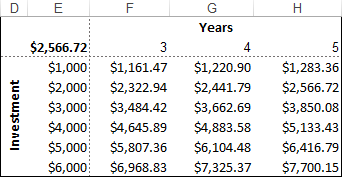
ਮਲਟੀਪਲ ਨਤੀਜਿਆਂ ਦੀ ਤੁਲਨਾ ਕਰਨ ਲਈ ਡੇਟਾ ਸਾਰਣੀ
ਜੇ ਤੁਸੀਂ ਹੋਰ ਮੁਲਾਂਕਣ ਕਰਨਾ ਚਾਹੁੰਦੇ ਹੋ ਇੱਕੋ ਸਮੇਂ ਵਿੱਚ ਇੱਕ ਫਾਰਮੂਲੇ ਤੋਂ ਵੱਧ, ਪਿਛਲੀਆਂ ਉਦਾਹਰਣਾਂ ਵਿੱਚ ਦਰਸਾਏ ਅਨੁਸਾਰ ਆਪਣੀ ਡੇਟਾ ਸਾਰਣੀ ਬਣਾਓ, ਅਤੇ ਵਾਧੂ ਫਾਰਮੂਲੇ ਦਾਖਲ ਕਰੋ:
- ਇੱਕ <8 ਦੇ ਮਾਮਲੇ ਵਿੱਚ ਪਹਿਲੇ ਫਾਰਮੂਲੇ ਦੇ ਸੱਜੇ ਪਾਸੇ>ਵਰਟੀਕਲ ਡਾਟਾ ਸਾਰਣੀ ਨੂੰ ਕਾਲਮਾਂ ਵਿੱਚ ਸੰਗਠਿਤ ਕੀਤਾ ਗਿਆ
- ਪਹਿਲੇ ਫਾਰਮੂਲੇ ਦੇ ਹੇਠਾਂ ਇੱਕ ਹਰੀਜੱਟਲ ਡਾਟਾ ਸਾਰਣੀ ਵਿੱਚ ਕਤਾਰਾਂ ਵਿੱਚ ਸੰਗਠਿਤ ਕੀਤਾ ਗਿਆ
"ਮਲਟੀ- ਫਾਰਮੂਲਾ" ਡਾਟਾ ਸਾਰਣੀ ਨੂੰ ਸਹੀ ਢੰਗ ਨਾਲ ਕੰਮ ਕਰਨ ਲਈ, ਸਾਰੇ ਫਾਰਮੂਲੇ ਇੱਕੋ ਇਨਪੁਟ ਸੈੱਲ ਦਾ ਹਵਾਲਾ ਦਿੰਦੇ ਹਨ।
ਉਦਾਹਰਣ ਦੇ ਤੌਰ 'ਤੇ, ਆਓ ਆਪਣੀ ਇੱਕ-ਵੇਰੀਏਬਲ ਡੇਟਾ ਸਾਰਣੀ ਵਿੱਚ ਇੱਕ ਹੋਰ ਫਾਰਮੂਲਾ ਜੋੜੀਏ ਤਾਂ ਜੋ ਵਿਆਜ ਅਤੇ ਵੇਖੋ ਕਿ ਇਹ ਸ਼ੁਰੂਆਤੀ ਨਿਵੇਸ਼ ਦੇ ਆਕਾਰ ਦੁਆਰਾ ਕਿਵੇਂ ਪ੍ਰਭਾਵਿਤ ਹੁੰਦਾ ਹੈ। ਇੱਥੇ ਅਸੀਂ ਕੀ ਕਰਦੇ ਹਾਂ:
- ਸੈਲ B10 ਵਿੱਚ, ਇਸ ਫਾਰਮੂਲੇ ਨਾਲ ਦਿਲਚਸਪੀ ਦੀ ਗਣਨਾ ਕਰੋ:
=B8-B3 - ਡਾਟਾ ਟੇਬਲ ਦੇ ਸਰੋਤ ਡੇਟਾ ਨੂੰ ਵਿਵਸਥਿਤ ਕਰੋ ਜਿਵੇਂ ਅਸੀਂ ਪਹਿਲਾਂ ਕੀਤਾ ਸੀ: ਵੇਰੀਏਬਲ D3:D8 ਅਤੇ E2 ਵਿੱਚ ਮੁੱਲ B8 ( ਬੈਲੈਂਸ ਫਾਰਮੂਲੇ) ਨਾਲ ਲਿੰਕ ਕੀਤੇ ਗਏ ਹਨ।
- ਡਾਟਾ ਟੇਬਲ ਰੇਂਜ (ਕਾਲਮ F) ਵਿੱਚ ਇੱਕ ਹੋਰ ਕਾਲਮ ਸ਼ਾਮਲ ਕਰੋ, ਅਤੇ F2 ਨੂੰ B10 ( ) ਨਾਲ ਲਿੰਕ ਕਰੋ। ਦਿਲਚਸਪੀ ਫਾਰਮੂਲਾ):
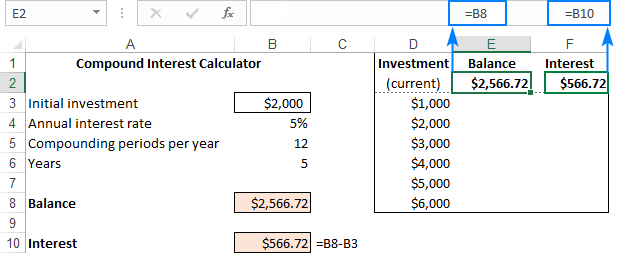
- ਵਿਸਤ੍ਰਿਤ ਡੇਟਾ ਟੇਬਲ ਰੇਂਜ (D2:F8) ਚੁਣੋ।
- ਡੇਟਾ ਟੇਬਲ ਖੋਲ੍ਹੋ ਡੇਟਾ ਟੈਬ > ਕੀ-ਜੇ ਵਿਸ਼ਲੇਸ਼ਣ > ਡਾਟਾ 'ਤੇ ਕਲਿੱਕ ਕਰਕੇ ਡਾਇਲਾਗ ਬਾਕਸਟੇਬਲ…
- ਕਾਲਮ ਇਨਪੁਟ ਸੈੱਲ ਬਾਕਸ ਵਿੱਚ, ਇਨਪੁਟ ਸੈੱਲ (B3) ਦੀ ਸਪਲਾਈ ਕਰੋ, ਅਤੇ ਠੀਕ ਹੈ 'ਤੇ ਕਲਿੱਕ ਕਰੋ।
ਵੋਇਲਾ, ਤੁਸੀਂ ਹੁਣ ਦੋਵਾਂ ਫਾਰਮੂਲਿਆਂ 'ਤੇ ਆਪਣੇ ਵੇਰੀਏਬਲ ਮੁੱਲਾਂ ਦੇ ਪ੍ਰਭਾਵਾਂ ਨੂੰ ਦੇਖ ਸਕਦੇ ਹੋ:

ਐਕਸਲ ਵਿੱਚ ਡਾਟਾ ਸਾਰਣੀ - 3 ਚੀਜ਼ਾਂ ਜੋ ਤੁਹਾਨੂੰ ਪਤਾ ਹੋਣੀਆਂ ਚਾਹੀਦੀਆਂ ਹਨ
ਪ੍ਰਭਾਵਸ਼ਾਲੀ ਢੰਗ ਨਾਲ ਕਰਨ ਲਈ ਐਕਸਲ ਵਿੱਚ ਡਾਟਾ ਟੇਬਲ ਦੀ ਵਰਤੋਂ ਕਰੋ, ਕਿਰਪਾ ਕਰਕੇ ਇਹਨਾਂ 3 ਸਧਾਰਨ ਤੱਥਾਂ ਨੂੰ ਧਿਆਨ ਵਿੱਚ ਰੱਖੋ:
- ਇੱਕ ਡਾਟਾ ਸਾਰਣੀ ਨੂੰ ਸਫਲਤਾਪੂਰਵਕ ਬਣਾਉਣ ਲਈ, ਇਨਪੁਟ ਸੈੱਲ (ਸੈੱਲਾਂ) ਨੂੰ ਇੱਕੋ ਸ਼ੀਟ<9 ਵਿੱਚ ਹੋਣਾ ਚਾਹੀਦਾ ਹੈ।> ਡਾਟਾ ਸਾਰਣੀ ਦੇ ਤੌਰ 'ਤੇ।
- Microsoft Excel ਡਾਟਾ ਸਾਰਣੀ ਦੇ ਨਤੀਜਿਆਂ ਦੀ ਗਣਨਾ ਕਰਨ ਲਈ TABLE(row_input_cell, colum_input_cell) ਫੰਕਸ਼ਨ ਦੀ ਵਰਤੋਂ ਕਰਦਾ ਹੈ:
- ਇੱਕ-ਵੇਰੀਏਬਲ ਡੇਟਾ ਟੇਬਲ ਵਿੱਚ, ਇਹਨਾਂ ਵਿੱਚੋਂ ਇੱਕ ਲੇਆਉਟ (ਕਾਲਮ-ਅਧਾਰਿਤ ਜਾਂ ਕਤਾਰ-ਮੁਖੀ) 'ਤੇ ਨਿਰਭਰ ਕਰਦੇ ਹੋਏ, ਆਰਗੂਮੈਂਟਾਂ ਨੂੰ ਛੱਡ ਦਿੱਤਾ ਜਾਂਦਾ ਹੈ। ਉਦਾਹਰਨ ਲਈ, ਸਾਡੀ ਹਰੀਜੱਟਲ ਵਨ-ਵੇਰੀਏਬਲ ਡੇਟਾ ਟੇਬਲ ਵਿੱਚ, ਫਾਰਮੂਲਾ
=TABLE(, B3)ਹੈ ਜਿੱਥੇ B3 ਕਾਲਮ ਇਨਪੁਟ ਸੈੱਲ ਹੈ। - ਦੋ-ਵੇਰੀਏਬਲ ਡੇਟਾ ਟੇਬਲ ਵਿੱਚ, ਦੋਵੇਂ ਆਰਗੂਮੈਂਟਸ ਥਾਂ ਉੱਤੇ ਹਨ। ਉਦਾਹਰਨ ਲਈ,
=TABLE(B6, B3)ਜਿੱਥੇ B6 ਕਤਾਰ ਇਨਪੁਟ ਸੈੱਲ ਹੈ ਅਤੇ B3 ਕਾਲਮ ਇਨਪੁਟ ਸੈੱਲ ਹੈ।
TABLE ਫੰਕਸ਼ਨ ਇੱਕ ਐਰੇ ਫਾਰਮੂਲੇ ਵਜੋਂ ਦਰਜ ਕੀਤਾ ਗਿਆ ਹੈ। ਇਹ ਯਕੀਨੀ ਬਣਾਉਣ ਲਈ, ਗਣਨਾ ਕੀਤੇ ਮੁੱਲ ਦੇ ਨਾਲ ਕੋਈ ਵੀ ਸੈੱਲ ਚੁਣੋ, ਫਾਰਮੂਲਾ ਪੱਟੀ ਨੂੰ ਦੇਖੋ, ਅਤੇ ਫਾਰਮੂਲੇ ਦੇ ਆਲੇ-ਦੁਆਲੇ {ਕਰਲੀ ਬਰੈਕਟਾਂ} ਨੂੰ ਨੋਟ ਕਰੋ। ਹਾਲਾਂਕਿ, ਇਹ ਇੱਕ ਆਮ ਐਰੇ ਫਾਰਮੂਲਾ ਨਹੀਂ ਹੈ - ਤੁਸੀਂ ਇਸਨੂੰ ਫਾਰਮੂਲਾ ਬਾਰ ਵਿੱਚ ਟਾਈਪ ਨਹੀਂ ਕਰ ਸਕਦੇ ਹੋ ਅਤੇ ਨਾ ਹੀ ਤੁਸੀਂ ਮੌਜੂਦਾ ਇੱਕ ਨੂੰ ਸੰਪਾਦਿਤ ਕਰ ਸਕਦੇ ਹੋ। ਇਹ ਸਿਰਫ "ਪ੍ਰਦਰਸ਼ਨ ਲਈ" ਹੈ।
- ਇੱਕ-ਵੇਰੀਏਬਲ ਡੇਟਾ ਟੇਬਲ ਵਿੱਚ, ਇਹਨਾਂ ਵਿੱਚੋਂ ਇੱਕ ਲੇਆਉਟ (ਕਾਲਮ-ਅਧਾਰਿਤ ਜਾਂ ਕਤਾਰ-ਮੁਖੀ) 'ਤੇ ਨਿਰਭਰ ਕਰਦੇ ਹੋਏ, ਆਰਗੂਮੈਂਟਾਂ ਨੂੰ ਛੱਡ ਦਿੱਤਾ ਜਾਂਦਾ ਹੈ। ਉਦਾਹਰਨ ਲਈ, ਸਾਡੀ ਹਰੀਜੱਟਲ ਵਨ-ਵੇਰੀਏਬਲ ਡੇਟਾ ਟੇਬਲ ਵਿੱਚ, ਫਾਰਮੂਲਾ
- ਕਿਉਂਕਿ ਡੇਟਾ ਸਾਰਣੀ ਦੇ ਨਤੀਜਿਆਂ ਦੀ ਗਣਨਾ ਇੱਕ ਐਰੇ ਫਾਰਮੂਲੇ ਨਾਲ ਕੀਤੀ ਜਾਂਦੀ ਹੈ,ਨਤੀਜੇ ਵਾਲੇ ਸੈੱਲਾਂ ਨੂੰ ਵਿਅਕਤੀਗਤ ਤੌਰ 'ਤੇ ਸੰਪਾਦਿਤ ਨਹੀਂ ਕੀਤਾ ਜਾ ਸਕਦਾ ਹੈ। ਤੁਸੀਂ ਹੇਠਾਂ ਦੱਸੇ ਅਨੁਸਾਰ ਸੈੱਲਾਂ ਦੀ ਪੂਰੀ ਐਰੇ ਨੂੰ ਸੰਪਾਦਿਤ ਜਾਂ ਮਿਟਾ ਸਕਦੇ ਹੋ।
ਐਕਸਲ ਵਿੱਚ ਡੇਟਾ ਟੇਬਲ ਨੂੰ ਕਿਵੇਂ ਮਿਟਾਉਣਾ ਹੈ
ਜਿਵੇਂ ਉੱਪਰ ਦੱਸਿਆ ਗਿਆ ਹੈ, ਐਕਸਲ ਵਿਅਕਤੀਗਤ ਤੌਰ 'ਤੇ ਮੁੱਲਾਂ ਨੂੰ ਮਿਟਾਉਣ ਦੀ ਇਜਾਜ਼ਤ ਨਹੀਂ ਦਿੰਦਾ ਹੈ। ਨਤੀਜੇ ਵਾਲੇ ਸੈੱਲ। ਜਦੋਂ ਵੀ ਤੁਸੀਂ ਅਜਿਹਾ ਕਰਨ ਦੀ ਕੋਸ਼ਿਸ਼ ਕਰਦੇ ਹੋ, ਤਾਂ ਇੱਕ ਗਲਤੀ ਸੁਨੇਹਾ " ਡਾਟਾ ਸਾਰਣੀ ਦਾ ਹਿੱਸਾ ਨਹੀਂ ਬਦਲਿਆ ਜਾ ਸਕਦਾ " ਦਿਖਾਈ ਦੇਵੇਗਾ।
ਹਾਲਾਂਕਿ, ਤੁਸੀਂ ਨਤੀਜੇ ਵਾਲੇ ਮੁੱਲਾਂ ਦੀ ਪੂਰੀ ਐਰੇ ਨੂੰ ਆਸਾਨੀ ਨਾਲ ਸਾਫ਼ ਕਰ ਸਕਦੇ ਹੋ। ਇਸ ਤਰ੍ਹਾਂ ਹੈ:
- ਤੁਹਾਡੀਆਂ ਲੋੜਾਂ ਦੇ ਆਧਾਰ 'ਤੇ, ਸਾਰੇ ਡਾਟਾ ਟੇਬਲ ਸੈੱਲਾਂ ਜਾਂ ਨਤੀਜਿਆਂ ਵਾਲੇ ਸੈੱਲਾਂ ਨੂੰ ਚੁਣੋ।
- ਡਿਲੀਟ ਕੁੰਜੀ ਨੂੰ ਦਬਾਓ।
ਹੋ ਗਿਆ! :)
ਡਾਟਾ ਸਾਰਣੀ ਦੇ ਨਤੀਜਿਆਂ ਨੂੰ ਕਿਵੇਂ ਸੰਪਾਦਿਤ ਕਰਨਾ ਹੈ
ਕਿਉਂਕਿ ਐਕਸਲ ਵਿੱਚ ਇੱਕ ਐਰੇ ਦੇ ਹਿੱਸੇ ਨੂੰ ਬਦਲਣਾ ਸੰਭਵ ਨਹੀਂ ਹੈ, ਤੁਸੀਂ ਗਣਨਾ ਕੀਤੇ ਮੁੱਲਾਂ ਨਾਲ ਵਿਅਕਤੀਗਤ ਸੈੱਲਾਂ ਨੂੰ ਸੰਪਾਦਿਤ ਨਹੀਂ ਕਰ ਸਕਦੇ ਹੋ। ਤੁਸੀਂ ਇਹਨਾਂ ਕਦਮਾਂ ਨੂੰ ਪੂਰਾ ਕਰਕੇ ਉਹਨਾਂ ਸਾਰੇ ਮੁੱਲਾਂ ਨੂੰ ਸਿਰਫ਼ ਬਦਲ ਕਰ ਸਕਦੇ ਹੋ:
- ਸਭ ਨਤੀਜੇ ਵਾਲੇ ਸੈੱਲਾਂ ਨੂੰ ਚੁਣੋ।
- ਫ਼ਾਰਮੂਲੇ ਵਿੱਚ ਟੇਬਲ ਫਾਰਮੂਲਾ ਮਿਟਾਓ। ਪੱਟੀ।
- ਇੱਛਤ ਮੁੱਲ ਟਾਈਪ ਕਰੋ, ਅਤੇ Ctrl + Enter ਦਬਾਓ।
ਇਹ ਸਾਰੇ ਚੁਣੇ ਗਏ ਸੈੱਲਾਂ ਵਿੱਚ ਇੱਕੋ ਮੁੱਲ ਪਾ ਦੇਵੇਗਾ:
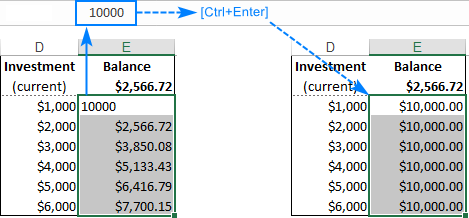
ਟੇਬਲ ਫਾਰਮੂਲਾ ਖਤਮ ਹੋ ਜਾਣ ਤੋਂ ਬਾਅਦ, ਸਾਬਕਾ ਡਾਟਾ ਸਾਰਣੀ ਇੱਕ ਆਮ ਰੇਂਜ ਬਣ ਜਾਂਦੀ ਹੈ, ਅਤੇ ਤੁਸੀਂ ਆਮ ਤੌਰ 'ਤੇ ਕਿਸੇ ਵੀ ਵਿਅਕਤੀਗਤ ਸੈੱਲ ਨੂੰ ਸੰਪਾਦਿਤ ਕਰਨ ਲਈ ਸੁਤੰਤਰ ਹੁੰਦੇ ਹੋ।
ਡਾਟਾ ਸਾਰਣੀ ਨੂੰ ਹੱਥੀਂ ਕਿਵੇਂ ਮੁੜ ਗਣਨਾ ਕਰੀਏ
ਜੇਕਰ ਮਲਟੀਪਲ ਵੇਰੀਏਬਲ ਮੁੱਲਾਂ ਅਤੇ ਫਾਰਮੂਲਿਆਂ ਵਾਲੀ ਇੱਕ ਵੱਡੀ ਡਾਟਾ ਸਾਰਣੀ ਤੁਹਾਡੇ ਐਕਸਲ ਨੂੰ ਹੌਲੀ ਕਰ ਦਿੰਦੀ ਹੈ, ਤਾਂ ਤੁਸੀਂ ਆਟੋਮੈਟਿਕ ਨੂੰ ਅਯੋਗ ਕਰ ਸਕਦੇ ਹੋਉਸ ਅਤੇ ਹੋਰ ਸਾਰੇ ਡੇਟਾ ਟੇਬਲਾਂ ਵਿੱਚ ਮੁੜ ਗਣਨਾ।
ਇਸਦੇ ਲਈ, ਫਾਰਮੂਲੇ ਟੈਬ > ਗਣਨਾ ਗਰੁੱਪ 'ਤੇ ਜਾਓ, ਗਣਨਾ ਵਿਕਲਪਾਂ 'ਤੇ ਕਲਿੱਕ ਕਰੋ। ਬਟਨ 'ਤੇ ਕਲਿੱਕ ਕਰੋ, ਅਤੇ ਫਿਰ ਡਾਟਾ ਟੇਬਲਾਂ ਨੂੰ ਛੱਡ ਕੇ ਆਟੋਮੈਟਿਕ 'ਤੇ ਕਲਿੱਕ ਕਰੋ।

ਇਹ ਆਟੋਮੈਟਿਕ ਡਾਟਾ ਟੇਬਲ ਕੈਲਕੂਲੇਸ਼ਨਾਂ ਨੂੰ ਬੰਦ ਕਰ ਦੇਵੇਗਾ ਅਤੇ ਪੂਰੀ ਵਰਕਬੁੱਕ ਦੀ ਮੁੜ ਗਣਨਾ ਨੂੰ ਤੇਜ਼ ਕਰ ਦੇਵੇਗਾ।
ਆਪਣੀ ਡਾਟਾ ਸਾਰਣੀ ਹੱਥੀ ਤੌਰ 'ਤੇ ਮੁੜ ਗਣਨਾ ਕਰਨ ਲਈ, ਇਸਦੇ ਨਤੀਜੇ ਵਾਲੇ ਸੈੱਲਾਂ ਨੂੰ ਚੁਣੋ, ਜਿਵੇਂ ਕਿ TABLE() ਫਾਰਮੂਲੇ ਵਾਲੇ ਸੈੱਲ, ਅਤੇ F9 ਦਬਾਓ।
ਇਸ ਤਰ੍ਹਾਂ ਤੁਸੀਂ ਡੇਟਾ ਬਣਾਉਂਦੇ ਅਤੇ ਵਰਤਦੇ ਹੋ। ਐਕਸਲ ਵਿੱਚ ਸਾਰਣੀ. ਇਸ ਟਿਊਟੋਰਿਅਲ 'ਤੇ ਚਰਚਾ ਕੀਤੀਆਂ ਗਈਆਂ ਉਦਾਹਰਣਾਂ ਨੂੰ ਨੇੜਿਓਂ ਦੇਖਣ ਲਈ, ਸਾਡੀ ਨਮੂਨਾ ਐਕਸਲ ਡੇਟਾ ਟੇਬਲ ਵਰਕਬੁੱਕ ਨੂੰ ਡਾਊਨਲੋਡ ਕਰਨ ਲਈ ਤੁਹਾਡਾ ਸੁਆਗਤ ਹੈ। ਮੈਂ ਪੜ੍ਹਨ ਲਈ ਤੁਹਾਡਾ ਧੰਨਵਾਦ ਕਰਦਾ ਹਾਂ ਅਤੇ ਅਗਲੇ ਹਫ਼ਤੇ ਤੁਹਾਨੂੰ ਦੁਬਾਰਾ ਮਿਲ ਕੇ ਖੁਸ਼ ਹੋਵਾਂਗਾ!

